Tính năng phát wifi trên điện thoại: Giải pháp tiện lợi cho mọi nhu cầu
Trong cuộc sống hiện đại, nhu cầu kết nối internet ngày càng trở nên phổ biến. Tuy nhiên, không phải lúc nào bạn cũng có thể truy cập internet bằng mạng Wi-Fi công cộng. Trong những tình huống như vậy, tính năng phát Wi-Fi trên điện thoại sẽ là giải pháp tiện lợi giúp bạn chia sẻ kết nối internet từ điện thoại của mình cho các thiết bị khác như laptop, máy tính bảng,...
Với tính năng này, bạn có thể dễ dàng chia sẻ kết nối internet từ điện thoại của mình cho tối đa 10 thiết bị khác cùng lúc. Điều này giúp bạn tiết kiệm chi phí sử dụng data di động, đồng thời giúp bạn kết nối internet mọi lúc mọi nơi, ngay cả khi bạn đang ở ngoài trời, trong khu vực không có Wi-Fi công cộng.

Hình ảnh minh họa
Ngoài ra, tính năng phát Wi-Fi trên điện thoại còn giúp bạn bảo mật kết nối internet của mình. Bạn có thể đặt mật khẩu cho mạng Wi-Fi do điện thoại của mình phát ra, giúp ngăn chặn những người khác sử dụng trái phép kết nối internet của bạn.
Hiện nay, tính năng phát Wi-Fi trên điện thoại được hỗ trợ trên hầu hết các dòng điện thoại thông minh. Để sử dụng tính năng này, bạn chỉ cần thực hiện một vài thao tác đơn giản.
Hướng dẫn cách phát wifi trên điện thoại đơn giản cho các thiết bị Android
Bắt đầu với nhứng thiết bị Androi, Di động Hàn sẽ hướng dẫn bạn cách phát wifi trên điện thoại androi phổ biến hiện nay như:
- Samsung.
- Oppo.
- Xiaomi.
- Google Pixel.
Cách phát wifi trên điện thoại Samsung
Nếu bạn đang sở hữu một chiếc điện thoại Samsung và muốn chia sẻ internet cho các thiết bị khác như máy tính, laptop, máy tính bảng,... thì hãy thực hiện theo hướng dẫn dưới đây. Chỉ với 3 bước đơn giản, bạn đã có thể phát wifi trên điện thoại Samsung một cách nhanh chóng và dễ dàng.
Bước 1: Mở ứng dụng Cài đặt
Để bắt đầu, hãy mở ứng dụng Cài đặt trên điện thoại Samsung của bạn. Bạn có thể tìm thấy ứng dụng này bằng cách vuốt từ trên xuống màn hình chính và nhấn vào biểu tượng bánh răng cưa.

Hình ảnh minh họa
Bước 2: Chọn "Kết nối"
Tiếp theo, hãy chọn mục "Kết nối" trong ứng dụng Cài đặt.
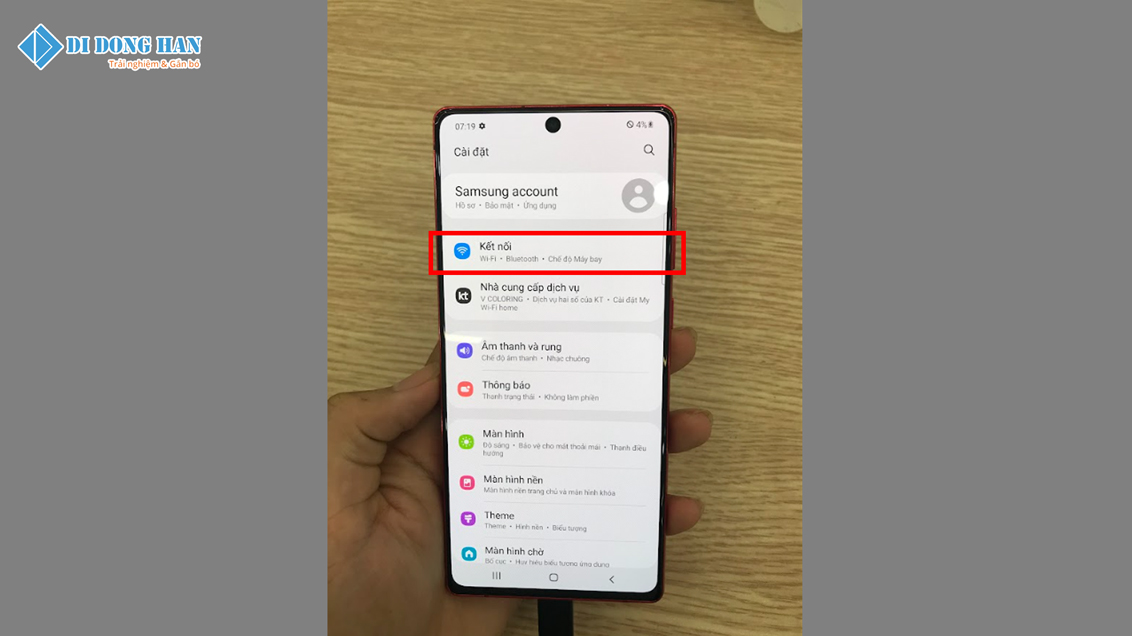
Hình ảnh minh họa
Bước 3: Bật điểm truy cập di động
Tại đây, hãy tìm và nhấn vào mục "Chia sẻ kết nối internet". Sau đó, bật công tắc bên cạnh mục "Điểm truy cập di động".
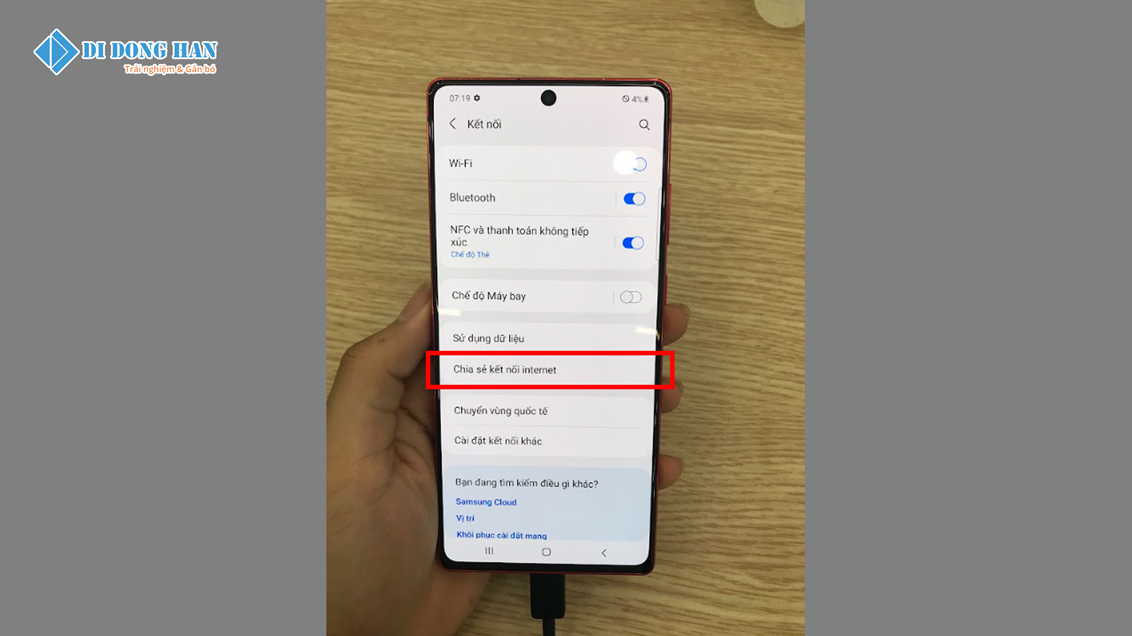
Hình ảnh minh họa
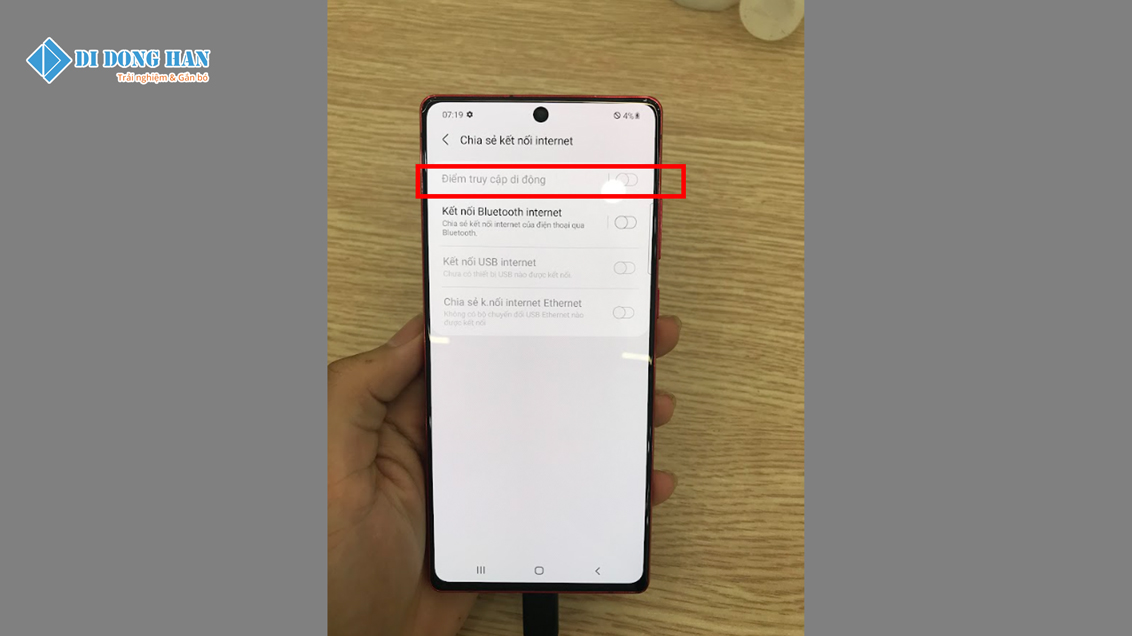
Hình ảnh minh họa
Cách phát wifi trên điện thoại Oppo
Chỉ mất 30 giây, bạn đã có thể phát wifi trên điện thoại OPPO cùng với vài bước đơn giản, bạn đã có thể biến chiếc điện thoại của mình thành một hotspot wifi di động. Hãy làm theo hướng dẫn sau
1. Mở ứng dụng Cài đặt
Bước đầu tiên, bạn hãy mở ứng dụng Cài đặt trên điện thoại OPPO của mình.
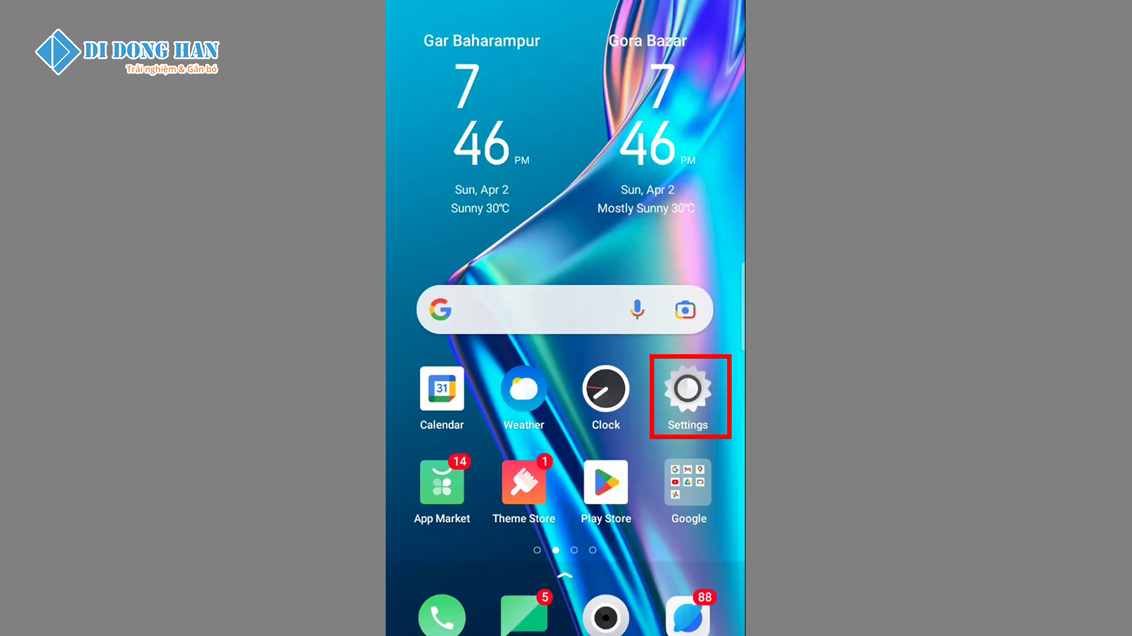
Hình ảnh minh họa
2. Chọn mục Kết nối & chia sẻ
Tiếp theo, bạn hãy chọn mục Các kết nối không dây khác.
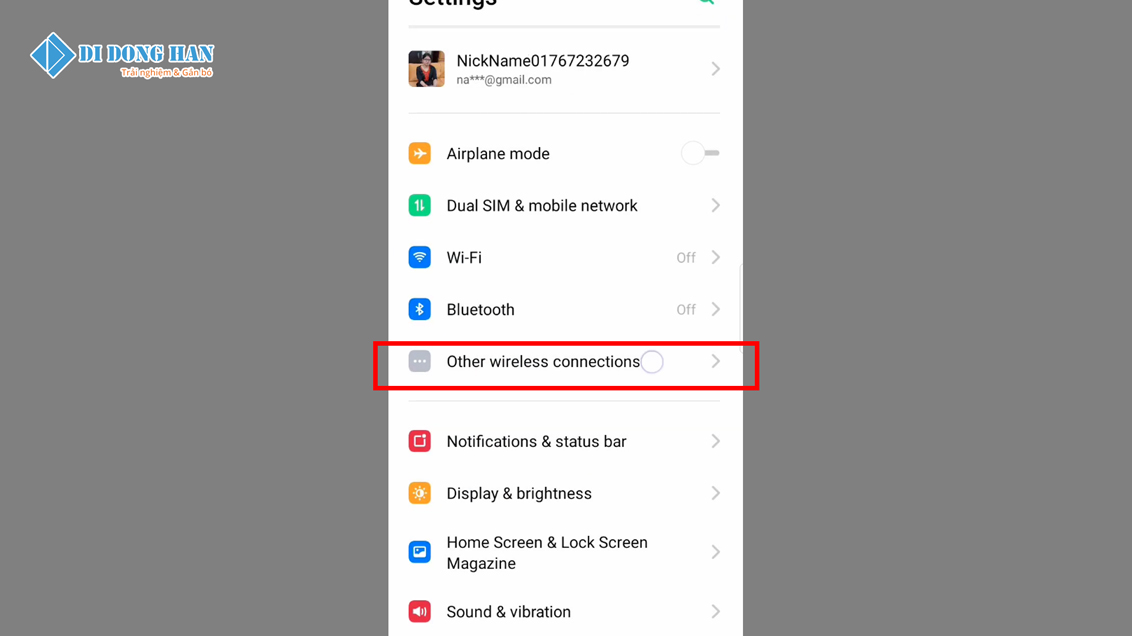
Hình ảnh minh họa
3. Chọn Điểm truy cập cá nhân
Tại đây, bạn hãy chọn mục Điểm truy cập cá nhân.
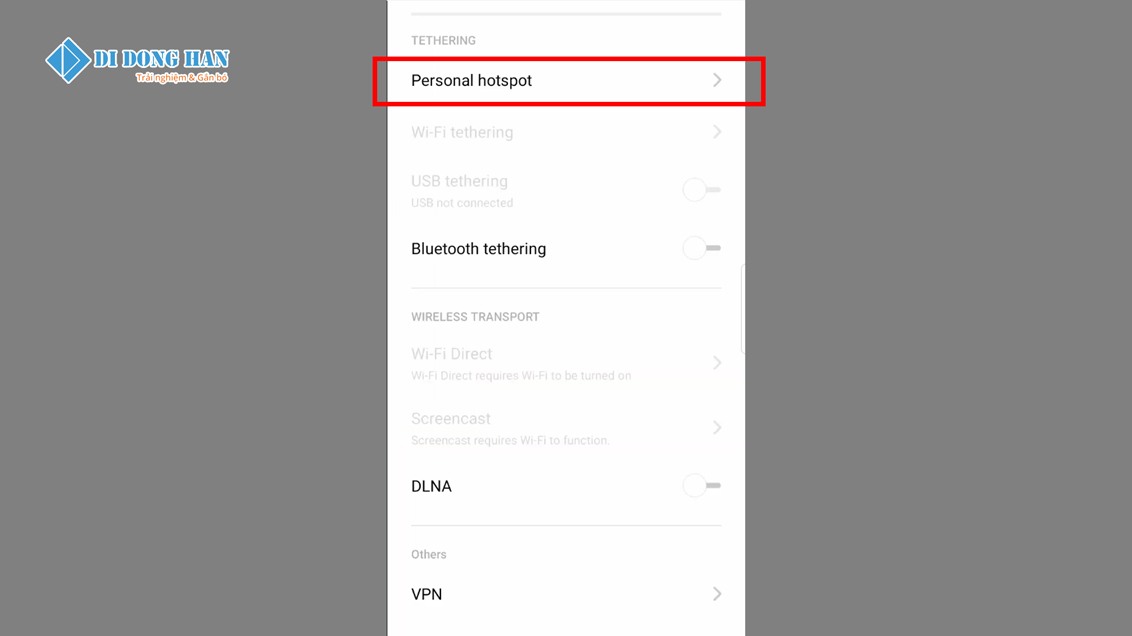
Hình ảnh minh họa
4. Bật Điểm truy cập cá nhân
Tại mục Điểm truy cập cá nhân, bạn hãy gạt thanh trượt sang phải để bật tính năng này.
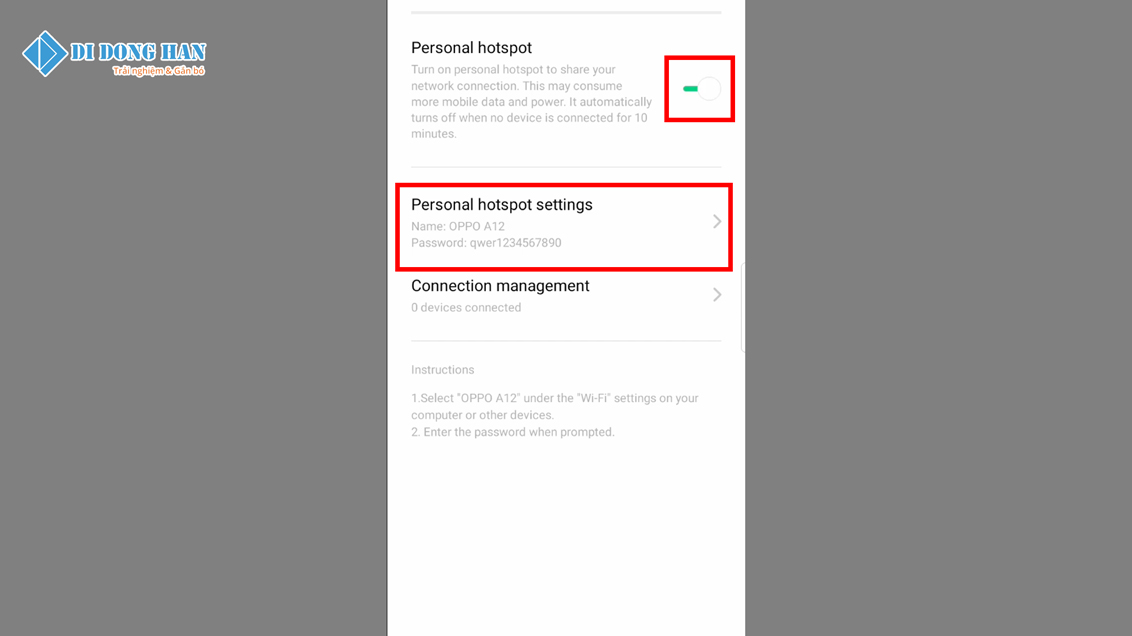
Hình ảnh minh họa
5. Thiết lập tên và mật khẩu wifi
Tiếp theo, bạn hãy thiết lập tên và mật khẩu wifi cho điểm truy cập của mình.
6. Nhấn Lưu
Sau khi thiết lập xong, bạn hãy nhấn Lưu để lưu lại các thay đổi.
Vậy là bạn đã hoàn thành xong các bước để phát wifi trên điện thoại OPPO của mình!
Cách phát wifi trên điện thoại Xiaomi
Bạn đang sở hữu một chiếc điện thoại Xiaomi và muốn chia sẻ mạng internet của mình với những người xung quanh? Đừng lo, việc này vô cùng đơn giản. Hãy làm theo những hướng dẫn sau để thực iện thao tác này
Bước 1: Mở ứng dụng Cài đặt
Trước tiên, bạn hãy mở ứng dụng Cài đặt trên điện thoại Xiaomi của mình. Bạn có thể tìm thấy ứng dụng này trên màn hình chính hoặc trong menu ứng dụng.

Hình ảnh minh họa
Bước 2: Nhấn vào mục "Kết nối & chia sẻ"
Trong ứng dụng Cài đặt, bạn hãy nhấn vào mục "Điểm phát sóng di động".
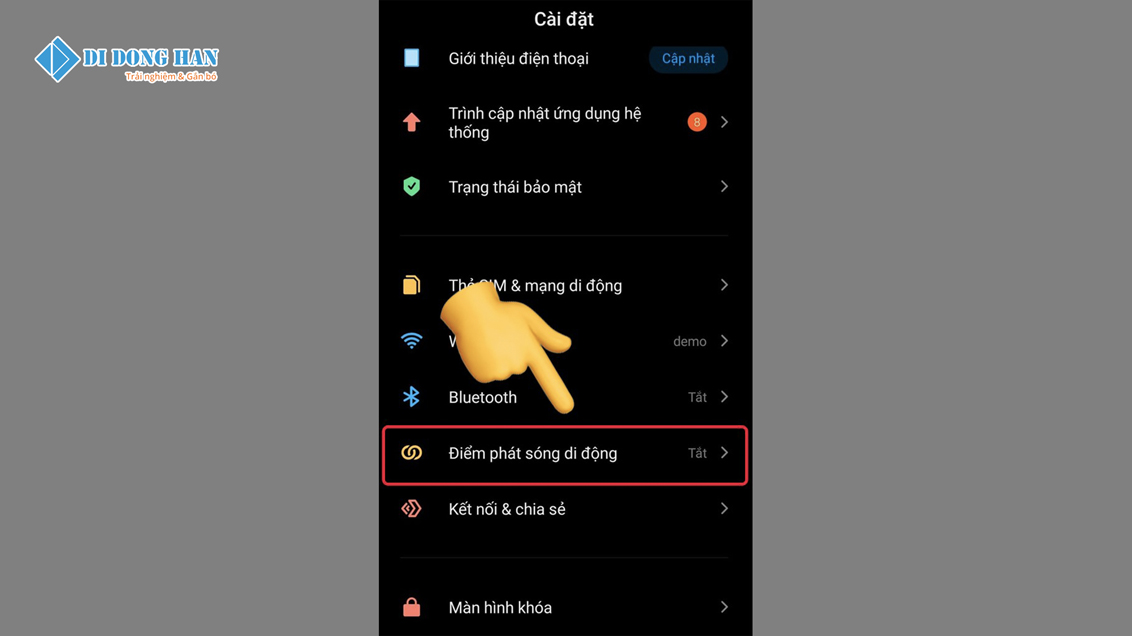
Hình ảnh minh họa
Bước 3: Bật điểm phát sóng di động
Để bật điểm phát sóng di động, bạn hãy gạt nút sang phải.
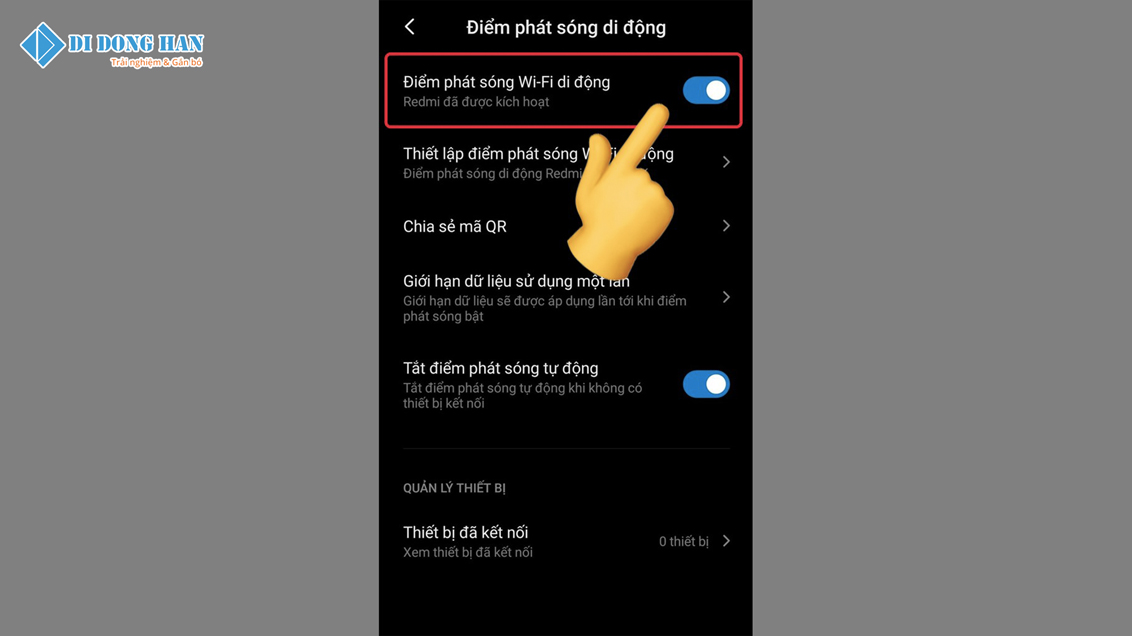
Hình ảnh minh họa
Bước 5: Thiết lập tên và mật khẩu cho điểm phát sóng
Tiếp theo, bạn hãy đặt tên và mật khẩu cho điểm phát sóng của mình. Tên và mật khẩu này sẽ được những người muốn kết nối với điểm phát sóng của bạn sử dụng.
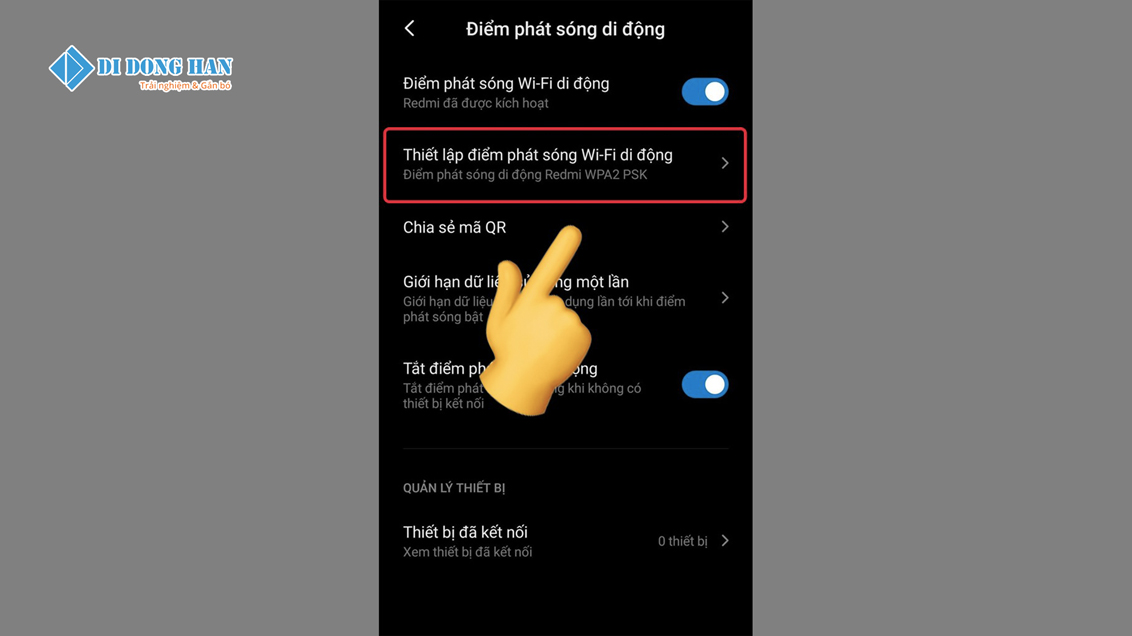
Hình ảnh minh họa
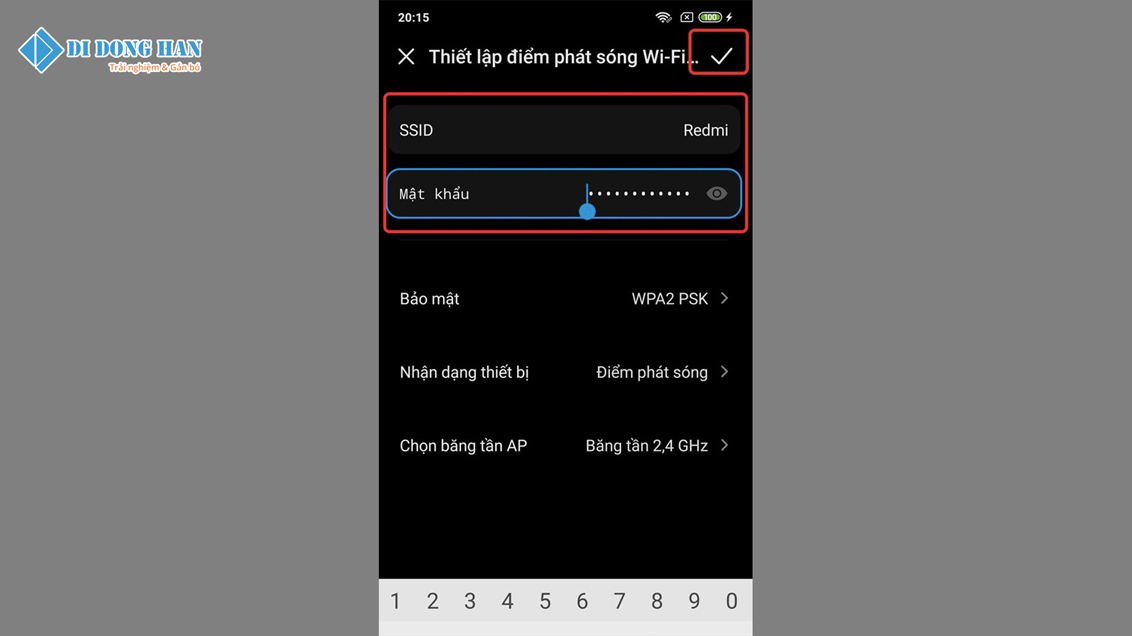
Hình ảnh minh họa.
Bước 6: Bắt đầu phát wifi
Sau khi đã thiết lập tên và mật khẩu cho điểm phát sóng, bạn có thể bắt đầu phát wifi. Để làm điều này, bạn chỉ cần nhấn vào nút "Bật".
Vậy là bạn đã hoàn thành xong các bước để phát wifi trên điện thoại Xiaomi.
Cách phát wifi trên điện thoại GooGle Pixel
Chỉ với vài bước đơn giản, bạn có thể dễ dàng biến chiếc điện thoại Google Pixel của mình thành một điểm phát wifi di động, chia sẻ kết nối internet với những thiết bị khác xung quanh.
Bước 1: Mở ứng dụng Cài đặt
Từ màn hình chính của điện thoại, hãy nhấn vào biểu tượng Cài đặt.
![]()
Hình ảnh minh họa
Bước 2: Nhấn vào Mạng và Internet
Trong ứng dụng Cài đặt, hãy nhấn vào mục Mạng và Internet.
![]()
Hình ảnh minh họa
Bước 3: Nhấn vào Điểm phát sóng và chia sẻ Internet
Tiếp theo, hãy nhấn vào mục Điểm phát sóng và chia sẻ Internet.
![]()
Hình ảnh minh họa
![]()
Hình ảnh minh họa
Bước 4: Bật Sử dụng điểm phát sóng Wi-Fi
Bây giờ, hãy bật công tắc Sử dụng điểm phát sóng Wi-Fi để bắt đầu phát wifi.
Bước 5: Thiết lập tên và mật khẩu cho điểm phát sóng
Tại đây, bạn có thể đặt tên và mật khẩu cho điểm phát sóng wifi của mình.
Bước 6: Chọn loại bảo mật cho điểm phát sóng
Bạn có thể chọn loại bảo mật cho điểm phát sóng của mình. Các tùy chọn có sẵn bao gồm:
- Không có bảo mật: Mọi thiết bị đều có thể kết nối với điểm phát sóng của bạn mà không cần mật khẩu.
- Mật khẩu WPA2: Mật khẩu WPA2 là loại bảo mật mạnh mẽ nhất và được khuyến nghị sử dụng.
- Mật khẩu WPA/WPA2: Mật khẩu WPA/WPA2 là loại bảo mật phổ biến và tương thích với nhiều thiết bị.
![]()
Hình ảnh minh họa
Bước 7: Bắt đầu chia sẻ kết nối internet
Sau khi đã thiết lập xong, bạn có thể bắt đầu chia sẻ kết nối internet với những thiết bị khác xung quanh. Các thiết bị khác chỉ cần tìm thấy tên điểm phát sóng của bạn và nhập mật khẩu nếu có.
Làm thế nào để thiết lập tên và mật khẩu cho điểm truy cập di động?
Sau khi bật điểm truy cập di động, bạn sẽ thấy tên và mật khẩu của điểm truy cập hiển thị trên màn hình. Bạn có thể thay đổi tên và mật khẩu này theo ý muốn.
Để thay đổi tên và mật khẩu, hãy nhấn vào mục "Tên và mật khẩu điểm truy cập". Sau đó, nhập tên và mật khẩu mới vào các trường tương ứng.
Lưu ý khi phát wifi trên điện thoại
Khi phát wifi trên điện thoại Samsung, bạn cần lưu ý một số điều sau:
- Điện thoại của bạn cần có kết nối mạng di động để có thể phát wifi.
- Số lượng thiết bị kết nối vào điểm truy cập di động sẽ ảnh hưởng đến tốc độ internet.
- Bạn nên tắt điểm truy cập di động khi không sử dụng để tiết kiệm pin.
Qua bài viết Di Động Hàn vừa hướng dẫn bạn cách phát Wifi trên điện thoại Androids đơn giản, hiệu quả nhất. Để đọc thêm những mẹo trong thế giới công nghệ bạn đừng bỏ lỡ bất kì bài viết nào của chúng mình trong tương lai nhé!.
Đọc thêm: Cách định vị số điện thoại của mình bằng 3 phương pháp đơn giản.



























Bình luận